
暂无资源
MicroFocusVMExplorer是一款能够轻松进行虚拟机备份的软件。一款功能强大的虚拟机备份工具MicroFocusVMExplorer。该软件旨在帮助用户以简单的方式备份虚拟机,从而有效保护...
基本信息
评分 7
MicroFocusVMExplorer是一款能够轻松进行虚拟机备份的软件。一款功能强大的虚拟机备份工具MicroFocusVMExplorer。该软件旨在帮助用户以简单的方式备份虚拟机,从而有效保护您的数据免于意外丢失。它具有简单直观的操作界面,您只需配置参数即可快速输出。该程序支持各种不同的备份模式,例如备份和增量备份。您可以根据自己的需要进行选择。除了支持本地备份外,它还允许备份到云磁盘或其他位置。当需要还原时,只需要一键式操作,任何用户都可以轻松使用它,需要它的朋友可以快速下载!
1.下载并解压缩该软件,双击安装程序以进入以下许可协议界面,选中[我同意...]选项,然后继续进行下一个安装。
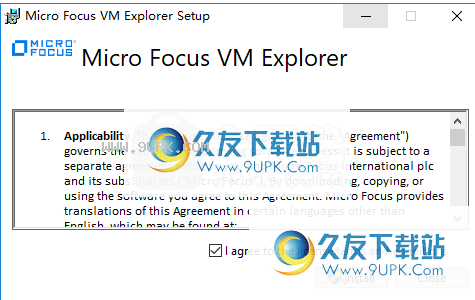
2.正在安装VMExplorer的必需组件,并且用户正在等待完成。
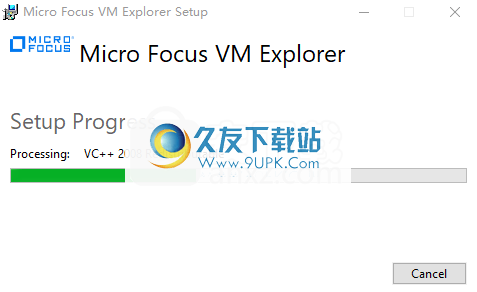
3.然后进入VMExplorer安装向导,单击[下一步]继续。
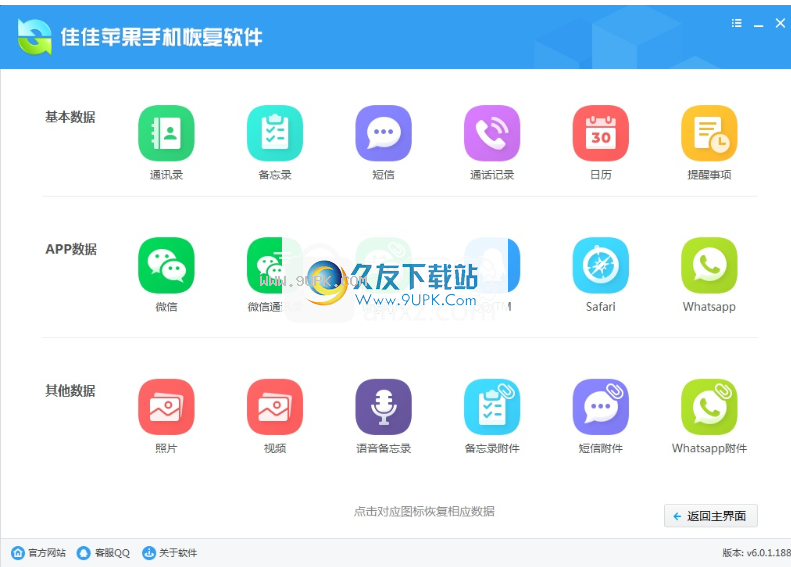
4.选择安装文件夹。用户可以选择默认的C:\ProgramFiles(x86)\HPE\VMExplorer\或对其进行自定义。
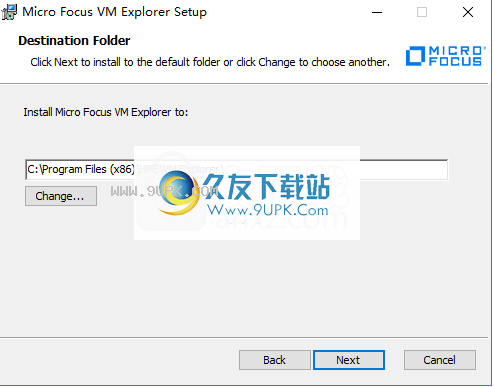
5.准备安装,单击[安装]按钮开始安装。
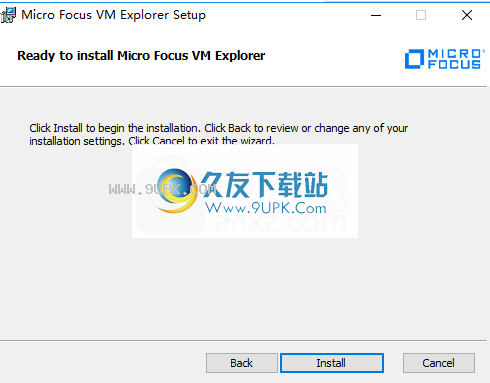
6.弹出以下成功安装VMExplorer的提示,单击[完成]结束。
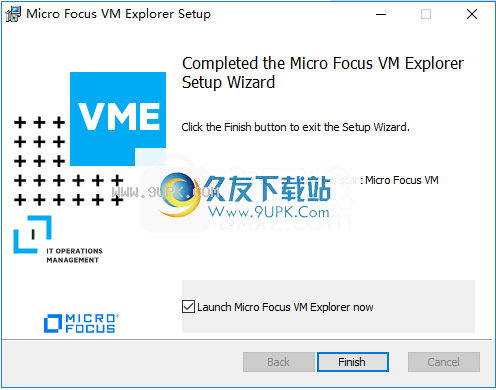
快速可靠:自动备份数据验证,加密和活动目录集成,而不会破坏生产环境。
磁盘,磁带和云备份:无需任何中间网关,即可将虚拟机安全地直接备份并复制到云目的地,包括AmazonS3,MicrsoftAzure,Rackspace和OpenStack。
自动存储分层支持备份组在磁盘,磁带和云之间的无缝移动。
只需几分钟即可启动并运行。只需单击几下即可配置,您就可以开始运行虚拟机的数据备份和复制。
您可以通过一个控制面板管理所有计划的数据备份任务的运行状况和状态。
在“名称和连接设置”向导屏幕中,键入要添加的HPEStoreOnceCatalyst存储目标的名称,以及地址,客户端用户名和密码(您可以通过以太网适配器或光纤通道建立连接适配器/地址)。此外,选择是否以WAN(广域网)类型连接到HPEStoreOnceCatalyststorage目标,以启用有效负载校验和。当HPEStoreOnceCatalyst服务器位于其他网段(例如,在远程数据中心中)时,建议使用有效负载校验和。您可以使用不同的HPEStoreOnceCatalystClient权限多次添加同一HPEStoreOnceCatalyst服务器。
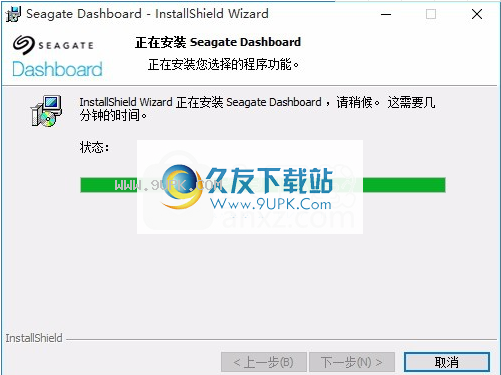
启用为每个ESXi主机启用VD服务
您可以在添加ESXi主机时配置VD服务设置(有关更多信息,请参阅第22页的添加ESXi服务器)。初始化VDDK库(这对于VDService正常工作至关重要)之后,您需要为要添加的每个ESXi主机启用VD服务,或修改每个以前添加的ESXi主机。有关初始化VD服务的详细信息,请参阅第20页的初始化虚拟磁盘服务(VD服务)。有关修改服务器的更多信息,请参阅第38页的修改服务器。要启用VD服务:1.转到数据居中查看并右键单击要配置的ESXi主机。在快捷菜单中,指向“编辑服务器...2”。在“编辑服务器”向导中,转到“高级设置”屏幕,然后选择“使用VD服务”。点击下一步。
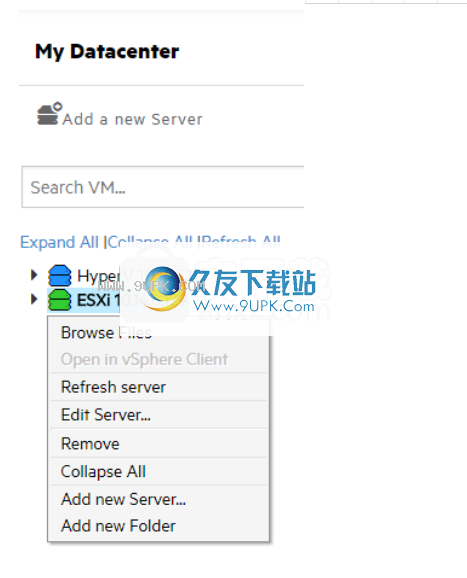
加密要加密备份,请在备份配置过程中,在“连接”选项卡上,选择“使用指定的密码加密虚拟磁盘”,然后键入您的密码。
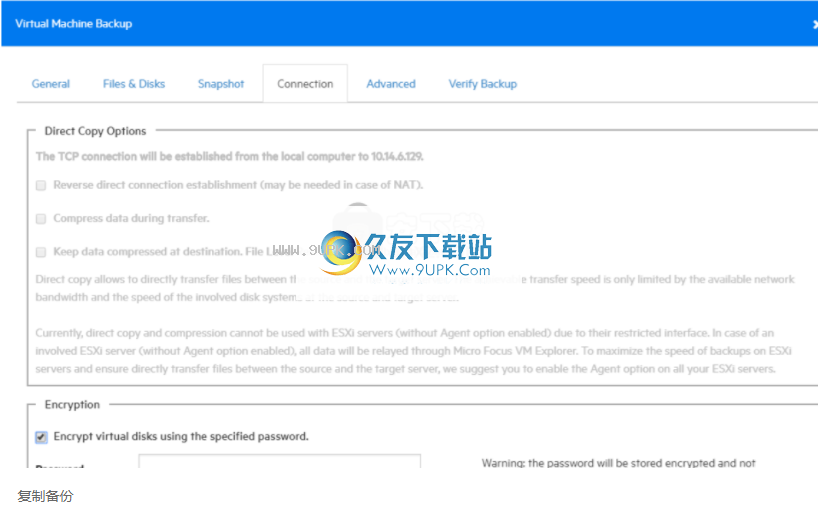
复制备份
您可以将一个或多个现有备份的副本计划到另一个目标。为此:1.转到任务>计划任务,然后单击添加。在“添加任务元素”屏幕上的“复制备份”下,选择所需的备份d
目的地:服务器或磁带介质3。在“添加复制备份任务”向导的“备份到复制”屏幕中,从列表中选择要复制的备份元素。在这里,您可以选择整个计划任务(将复制所有包含的备份元素)或单个备份/多个VM备份元素。自上次备份以来已更改的备份版本上,将为每个VM分别执行计划的副本备份任务(如果未更改,则不会为这些计算机执行任何备份)。
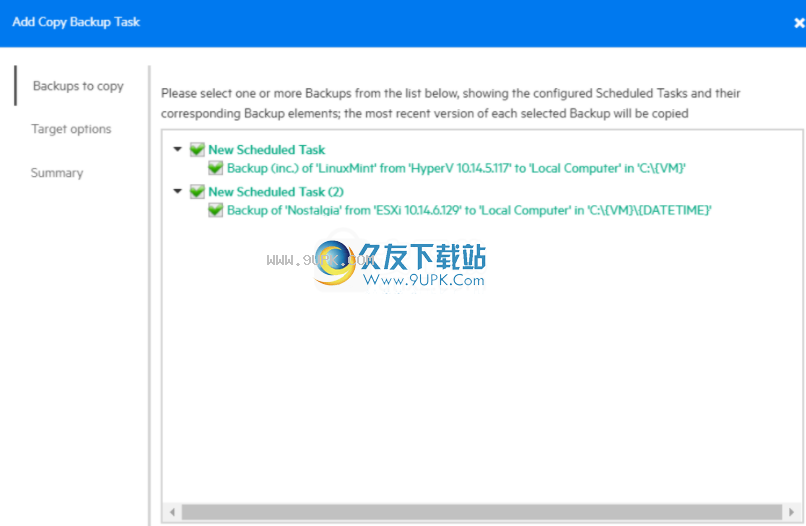
一般复制
注意:选择“覆盖目标目录中的现有文件”将仅在成功执行新副本后覆盖先前的副本。目的是始终保留功能副本,因此请确保您有足够的可用空间来临时保存两个副本。在复制开始之前选择“删除目标目录中的现有副本”将在执行新副本之前删除现有副本。如果复制过程失败,将无法进行复制,因此请谨慎操作。必须激活虚拟磁盘开发工具包(VDDK)才能进行增量复制,因此此过程仅适用于许可的ESXi主机,不适用于ESXi的免费版本。如果未激活主机的VDService,则将提示您初始化ESXi服务器的VDDK。单击“ESXiServer设置”,然后在“如何启用虚拟磁盘服务”对话框中,下载主机的VDDK和/或初始化VDDK。完成后,单击“关闭”。
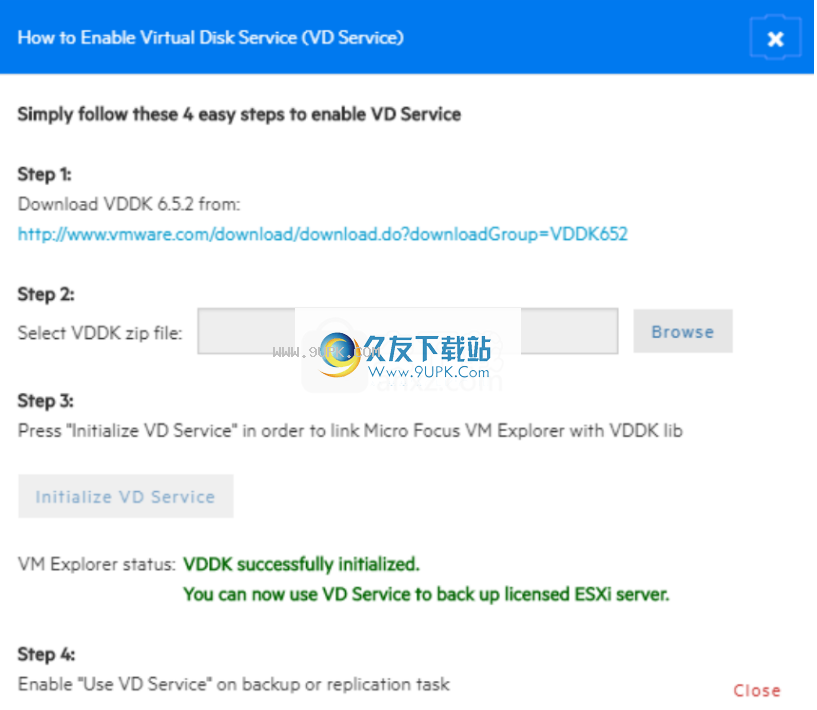
还原要在VMExplorerFreeEdition中还原备份或还原BackupExplorer中未列出的任何备份,请执行以下操作:1.转到管理>文件资源管理器,打开所需的备份文件夹,然后右键单击vmxbackup.xml文件,其中包含有关原始VM的所有信息。在快捷菜单上,指向“还原备份...2”。在“虚拟机还原”对话框的“常规”选项卡中,选择要在其中还原备份的目标主机,选择目录,以及是否使用默认名称将VM直接注册到清单中。否则,您始终可以通过以下方式始终将任何VM注册到数据存储中:进入文件浏览器,右键单击VM配置文件(对于ESXiVM,*.vmx,对于Hyper-VVM**.xml),然后指向注册VM。或者,您可以在注册后启动虚拟机。
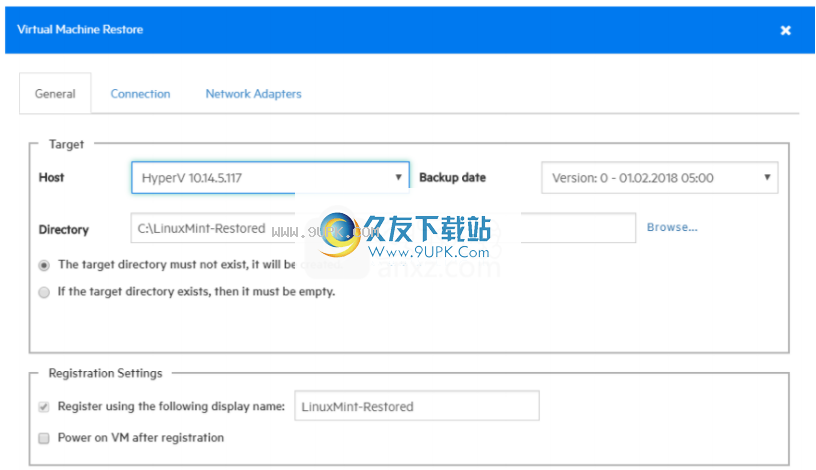
我可以备份正在运行的虚拟机吗?
是的,VMExplorer将为您正在运行的虚拟机创建快照并进行备份。VM将在整个备份过程中继续运行。对于Hyper-VVM,它取决于版本。2016年之前的Hyper-V版本取决于来宾操作系统,该操作系统可能会在快照过程中进入保存状态。在Hyper-V2016及更高版本中,VM将在整个备份过程中继续运行。
哪些需要TCP端口?
对于ESXi服务器:
对于ESXi版本,仅需要TCP端口443(HTTPS)
如果启用了“在ESXi上使用VMX代理”选项,则需要端口22(SSH),443(HTTPS),62000-65000。
要使用VDDK,需要端口902。
对于ESX服务器:
对于ESX服务器,需要22(SSH),443(HTTPS)和TCP端口2500-3000。
要使用VDDK,需要端口902。
验证要验证ESX防火墙,可以运行以下命令:
Esxcfg-防火墙-q
要手动修改防火墙,请运行以下命令:
Esxcfg-firewall-o2500:3000,tcp,in,VMX-Explorer
esxcfg-firewall-o2500:3000,tcp,out,VMX资源管理器
如果要从ESXi复制/复制到ESXi(使用代理)/Linux/FreeBSD,还必须在ESX服务器上打开以下端口:
Esxcfg-firewall-o62000:65000,tcp,in,VMX资源管理器
esxcfg-firewall-o62000:65000,tcp,输出,VMX-Explorer
对于vCenter:
对于vCenter,需要端口443(HTTPS)。
对于Hyper-V服务器:
对于Hyper-V服务器,您需要9000、9001、62000-65000。
对于Linux和FreeBSD服务器:
对于Linux和FreeBSD服务器,需要端口22(SSH)62000-65000。
用于运行VMExplorer
顽固的PC需要端口111(VMExplorerNFS服务)才能使用自动备份功能。
我可以在ESXi上获得更快的备份性能吗?
是,但是需要版本1.6或更高版本:在VMExplorer中验证ESXiServer设置。切换到“专家设置”选项卡,然后启用“使用SSH”选项和“在ESXi上使用VMX代理”选项。这将使备份作业更快。
VMExplorer可以使用精简配置来备份VM吗?
是的,VMExplorer可以备份这些VM。
ESXi上的精简磁盘基于文件系统,因此在某些情况下,执行备份时会备份完整磁盘。
在备份/还原过程之后,您可以将磁盘转换为精简磁盘。在备份设置对话框中配置备份时,切换到“文件和磁盘”选项卡,并启用“备份后将磁盘转换为瘦磁盘”。
请注意:
如果目标服务器设置为“与VM主机相同”,则精简磁盘将
作为薄盘直接传输
如果目标服务器是ESXi主机,请在备份/还原过程之后将精简磁盘转换为精简磁盘
如果目标服务器不是ESXi瘦磁盘,则将其备份到完整状态。
增量至少具有“基本”许可证的许可ESXi主机(非免费版本)的增量备份,传输和备份仅使用空间而不是全部磁盘空间。另一方面,免费版ESXi的增量备份将备份整个磁盘空间。
请注意:
磁盘必须在VMFS卷上(备份无关紧要)。
启用更改块跟踪后,虚拟机必须没有(零个)快照
VCenter和Hyper-V群集支持
ESX/ESXi和Hyper-V的备份,增量备份和还原
ESX/ESXi和Hyper-V的复制和增量复制
备份到云(AmazonS3和S3兼容目标,MicrosoftAzure,Rackspace,OpenStack),磁带/VTL或磁盘
文件级还原
MicrosoftExchange2013和2016单,多和邮箱电子邮件恢复(GRE)
ESX/ESXi的即时虚拟机恢复(IVMR)